Cum se remediază eroarea World of Warcraft # 134 (0x85100086) Stare fatală
Jocuri / / August 05, 2021
Dacă sunteți în jocuri, atunci cel mai probabil ați jucat și ați auzit despre World of Warcraft. Este un joc MMORPG foarte popular, care este foarte masiv, datorită numărului mare de jucători. Jocul a fost lansat în 2004, dezvoltat de Blizzard Entertainment. World of Warcraft a fost un succes și un succes uriaș, fiecare jucător de PC știe despre World of Warcraft. În primul rând, jocul a fost disponibil doar pentru platforma Windows, iar ulterior a fost lansat pentru alte platforme majore de jocuri.
World of Warcraft este încă popular în rândul tinerei generații și mulți oameni îl joacă zilnic, Blizard continuă să actualizeze jocul în cele mai bune condiții, astfel încât utilizatorii să se poată bucura. Cu toate acestea, ca aproape orice aplicație sau alt joc, utilizatorii întâmpină câteva erori și probleme cu World of Warcraft. Utilizatorii au raportat recent că se confruntă cu eroarea # 134 (0x85100086) Fatal Condition în timp ce încearcă să lanseze jocul.
Oamenii primesc World of Warcraft Error # 134 (0x85100086) Fatal Condition, care solicită un mesaj de Fatal Condition în timpul lansării jocului. Motivul exact pentru care apare eroarea în timpul lansării poate varia pentru toate persoanele. Cu toate acestea, eroarea are anumiți parametri, ceea ce sugerează posibilele motive pentru eroarea 134 WOW. Eroarea poate apărea din cauza lipsei accesului administratorului din cauza datelor corupte a jocului sau a datelor cache, a permisiunilor lipsă, a driverelor GPU învechite și, în cele din urmă, din cauza conflictului cu alte aplicații. Cu toate acestea, există mai multe metode prin încercare, pe care le puteți remedia eroarea. Metodele de remediere a erorii # 134 (0x85200086) din World of Warcraft citesc metodele menționate mai jos.

Cuprins
-
1 Cum se remediază eroarea World of Warcraft # 134 (0x85100086) Stare fatală
- 1.1 Metoda 1: Ștergerea folderului de cache WOW și rularea Blizzard Battle.net cu acces de administrare.
- 1.2 Metoda 2: Reinstalarea WoW, actualizarea driverului audio și grafic și eliminarea atributului numai în citire
- 1.3 Metoda 3: Permiteți aplicația Battle.net prin firewall și rulează Blizzard Repair Tool
- 2 Concluzie
Cum se remediază eroarea World of Warcraft # 134 (0x85100086) Stare fatală
World of Warcraft este un joc bine optimizat, dar, uneori, vă poate arăta eroarea # 134 (0x85100086) Fatal Condition. Există câteva metode pe care le puteți utiliza pentru a rezolva complet această problemă. Unele dintre ele sunt enumerate mai jos.
Metoda 1: Ștergerea folderului de cache WOW și rularea Blizzard Battle.net cu acces de administrare.
Pasul 1) În primul rând, lansați fișierul Blizzard Battle.net aplicația client, aici trebuie să ștergeți folderul cache. Prin urmare, faceți clic pe Opțiune și selectați Afișați în Explorer. File Explorer se va deschide, acum deschide fișierul Wow pliant.
Pasul 2) Selectează Dosar cache în folderul WoW, faceți clic dreapta pe el și selectați Șterge sau puteți apăsa pe del de pe tastatură. După ce ați șters folderul Cache, închideți clientul Blizard.

Pasul 3) Acum, faceți clic dreapta pe Aplicația Blizzard Battle.net și selectați Rulat ca administrator din meniul contextual. Dacă apare o solicitare, selectați da. Acum, lansați jocul World of Warcraft din lansatorul Blizzard și vedeți dacă eroarea dvs. a fost rezolvată.

Dacă doriți să rulați clientul întotdeauna ca administrator, faceți clic dreapta și selectați Proprietăți. Du-te la compatibilitate fila și bifați caseta Rulați programul ca administrator, Click pe aplica și ai terminat.
Metoda 2: Reinstalarea WoW, actualizarea driverului audio și grafic și eliminarea atributului numai în citire
Pasul 1) În primul rând, tastați Manager de dispozitiv în bara de căutare Windows și faceți clic pe prima aplicație care apare pentru a deschide Device Manager. Faceți clic pe săgeata în jos pentru a extinde meniul, selectați driverul grafic și faceți clic dreapta pe el. Click pe Actualizați, și dacă apare o solicitare, selectați opțiunea de căutare automat pe web, Windows va instala actualizările dacă sunt disponibile.

Pasul 2) Puteți încerca să lansați jocul după actualizarea driverelor și să vedeți dacă problema a fost rezolvată. Cu toate acestea, dacă problema persistă, atunci trebuie să reinstalați jocul. Prin urmare, deschideți fișierul Panou de control și du-te la Adăugați sau eliminați programe.
Derulați în jos și selectați World of Warcraft, faceți clic dreapta pe el și selectați Reparație. Dacă vreunul dintre fișierele dvs. de joc este corupt, acesta va fi remediat. Mai mult, va reinstala jocul pe dispozitivul dvs.
Pasul 3) Navigați la locația în care ați instalat jocul, faceți clic dreapta pe WoW.exe, și selectați Proprietăți din meniul contextual. Debifați Numai în citire opțiune dacă este bifată și faceți clic pe aplica. Acum încercați să lansați jocul și să vedeți dacă eroarea a fost rezolvată.

Dacă problema persistă, asigurați-vă că ați actualizat versiunea Windows, accesați setări> Actualizare și securitate> Actualizare Windows și verificați dacă există actualizări disponibile. Dacă da, actualizați-l și rulați WoW.
Metoda 3: Permiteți aplicația Battle.net prin firewall și rulează Blizzard Repair Tool
Pasul 1) Paravanul de protecție implicit și Windows Defender pot fi în conflict cu lansatorul de jocuri și cu jocul; prin urmare, ați dori să introduceți lista albă a aplicației. Tip Panou de control în bara de căutare Windows și deschideți prima opțiune, pe Panoul de control accesați Sistem și securitate> Paravan de protecție Windows Defender. Acum, faceți clic pe Permiteți o aplicație sau o caracteristică prin Paravanul de protecție Windows Defender opțiune.

Pasul 3) Faceți clic pe Schimbă setările și apoi faceți clic pe butonul Permiteți o altă aplicație opțiunea din partea de jos, navigați la Blizzard Battle.net directorul aplicației și faceți clic pe Adăuga buton.

Pasul 4) Asigurați-vă că opțiunea casetă Aplicația Blizzard Battle.net este verificat, precum și Privat și public de asemenea, puteți face clic O.K și confirmă.

Pasul 5) Acum, puteți lansa jocul și nu ar trebui să existe nicio eroare. Cu toate acestea, dacă datele dvs. de joc sunt corupte, atunci veți întâmpina în continuare eroarea după listarea albă a Blizzard Client. Puteți scana și repara fișiere de joc corupte folosind lansatorul de jocuri Blizzard.
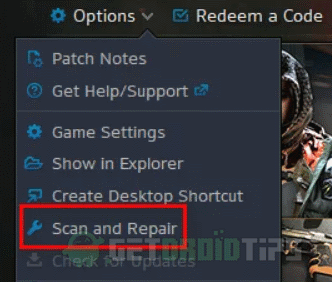
Rulați Battle.net executabil ca administrator, selectați World of Warcraft de la Joc fila și faceți clic pe Opțiuni. Va apărea un meniu derulant, selectați Scanează și repară opțiune, faceți clic pe Începeți scanarea pentru a repara datele jocului. Acest lucru ar trebui probabil să rezolve problema.
Concluzie
World of Warcraft este un joc atât de frumos, dar toate jocurile au unele defecte minore. Și astfel de probleme pot distruge jocul. Sper că veți putea remedia eroarea World of Warcraft # 134 (0x85100086) Problemă de stare fatală cu acest ghid de depanare. În caz de confuzie, nu ezitați să comentați mai jos.
Alegerea editorilor:
- Obțineți catalizatorul Witherhoard în căutarea unui loc de muncă la Destiny 2 Bank
- Obține Stropha în Warframe
- Cum să ucizi șacalul în Warframe - Ghid de luptă cu șefii
- Actualizarea BitLife Social Media este acum disponibilă pe iOS prin versiunea 1.37
- Ghidul evenimentului Call of Duty: Warzone Supply Choppers



